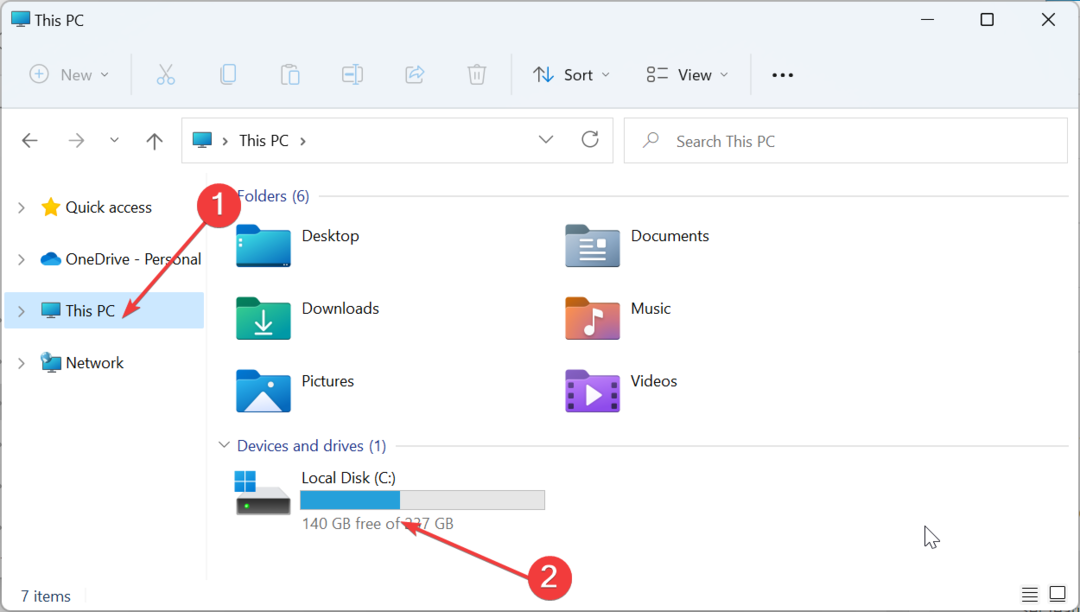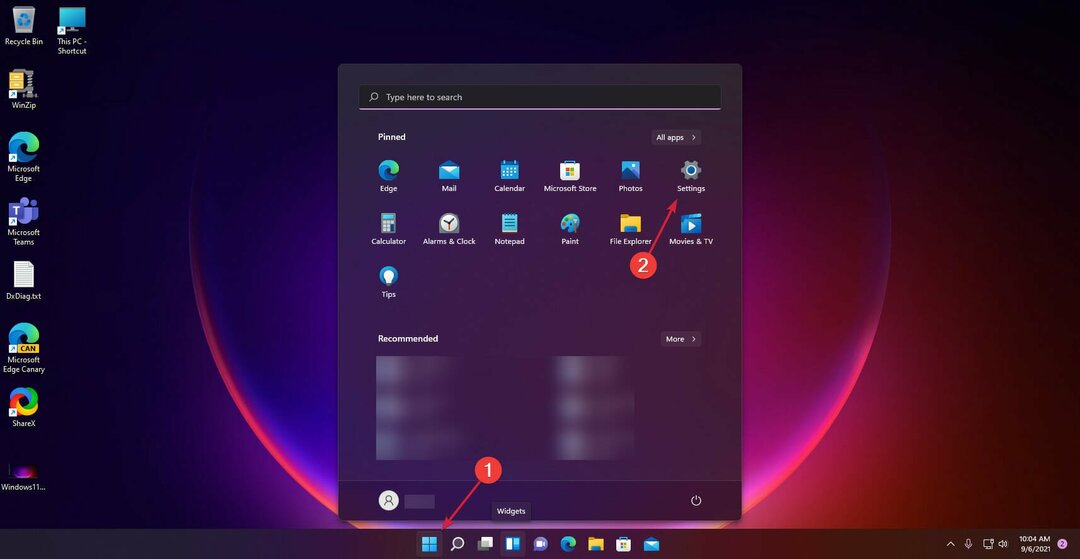- Se vuoi migrare Windows 10 su SSD, ci sono alcuni fattori da tenere a mente per avere successo.
- Verifica che il tuo SSD disponga di spazio sufficiente per supportare il sistema operativo.
- È inoltre necessario assicurarsi di disporre dell'hardware e del software necessari.
- Esegui il backup dell'intero sistema Windows 10 e segui la guida passo passo di seguito.

Questo software manterrà i tuoi driver attivi e funzionanti, proteggendoti così da errori comuni del computer e guasti hardware. Controlla tutti i tuoi driver ora in 3 semplici passaggi:
- Scarica DriverFix (file di download verificato).
- Clic Inizia scansione per trovare tutti i driver problematici.
- Clic Aggiorna driver per ottenere nuove versioni ed evitare malfunzionamenti del sistema.
- DriverFix è stato scaricato da 0 lettori questo mese
Come sposto Windows 10, 8.1 su SSD?
- Hardware e software necessari
- I passaggi da seguire
- Windows 10, 8.1 su SSD: cosa c'è da sapere?
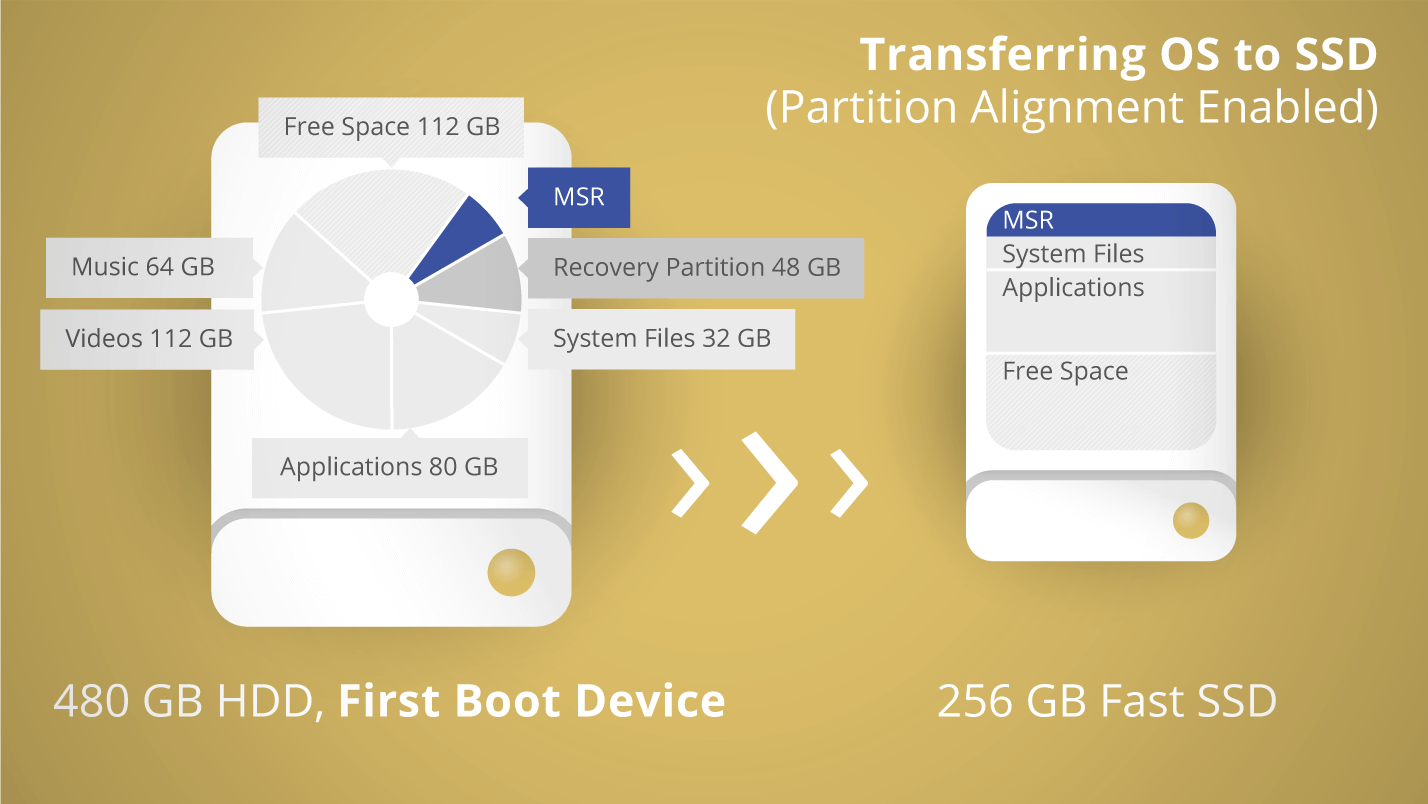
Ti stai chiedendo se puoi migrare il tuo sistema operativo Windows 10, 8.1 da un normale disco rigido a un SSD? Bene, la risposta è sì, puoi passare molto facilmente a un'unità SSD ma devi tenere a mente alcune cose come se la tua unità SSD ne ha abbastanza spazio su di esso per supportare il tuo sistema operativo Windows 10, 8.1 e tutti i programmi che hai impilato nei file di programma di Windows 8.1 sistema.
Puoi facilmente controllare quanto spazio occupa il tuo sistema Windows 10, 8.1 facendo clic con il pulsante destro del mouse sulla partizione in cui hai Windows e selezionando le proprietà. Dopodiché, saprai lo spazio che devi avere sul tuo disco SSD per migrare correttamente il tuo Windows 10, 8.1 e i programmi che hai installato nel sistema. Puoi seguire il tutorial qui sotto per una rapida comprensione di come migrare il tuo Windows 10, 8.1 su SSD.
Tutorial per la migrazione di Windows 10, 8.1 su SSD
Bene, l'SSD ha molti più vantaggi rispetto al normale disco rigido, il vantaggio più importante è la velocità con cui opera. L'unico svantaggio finora è il prezzo visto che questi SSD costano un po' di più dei normali dischi.
Hardware e software necessari:
- Innanzitutto, avrai bisogno di un adattatore da USB a SATA.
- In secondo luogo, ti servirà un software in grado di clonare il tuo sistema operativo. È possibile scaricare questo software accedendo al collegamento sottostante (questo software supporta Windows 10, 8.1 e 8).
Aggiornare: Ti consigliamo di utilizzare Paragon Software per trasferire il tuo sistema operativo Windows su SSD. Tieni presente che Migrate OS è ora disponibile come parte di Drive Copy Advanced, che è un componente di Hard Disk Manager per Windows.
- Ottieni ora Hard Disk Manager per Windows
I passaggi da seguire:
- Per prima cosa fai il backup dell'intero sistema Windows 10, 8.1 o dei programmi che hai installato su di esso copiandoli su un disco rigido esterno. Se si verifica un errore di sistema durante la migrazione, sarebbe molto utile avere una copia dell'originale Windows 10, 8.1 da qualche parte.
Nota: Per un backup del sistema è possibile utilizzare il programma "Ghost" o "Acronis". Entrambi i programmi funzionano bene per Windows 10, 8.1.
*Controlla ora il programma Acronis Backup - Collega l'unità SSD tramite l'adattatore da USB a SATA al tuo laptop o al PC.
Nota: Se disponi di un laptop o PC Windows 10, 8.1, devi collegarlo alla presa di corrente per evitare interruzioni durante la migrazione. - Ora se hai installato il programma Paragon dal link in alto fai doppio clic sull'eseguibile dell'app.
- Fare clic con il tasto sinistro sulla funzione "Clona" nel programma Paragon.
- Dopo aver fatto clic con il tasto sinistro su "Clona" dovrai selezionare l'HDD che desideri clonare
Nota: L'HDD dovrebbe essere quello su cui hai installato Windows 8.1. - Ora la prossima cosa è selezionare il "Disco di destinazione:" che sarà l'unità SSD che hai collegato.
- Nell'angolo in basso a sinistra della finestra "Clona disco/partizione", è necessario selezionare la casella accanto a "Ottimizza per SSD".
- Fare clic con il pulsante sinistro del mouse sul pulsante "Procedi" nella parte inferiore destra della finestra "Clona disco/partizione" per avviare il processo di clonazione.
- Al termine della clonazione, puoi chiudere il programma e spegnere il PC o laptop Windows 8.1.
- Una volta completato lo spegnimento, puoi scollegare il vecchio HDD che stavi utilizzando e collegare la nuova unità SSD.
- Ora, dopo l'avvio di Windows 8.1, dovrai digitare nella schermata iniziale "Comando".
- Dovrebbe apparire una ricerca per il prompt dei comandi. Fare clic con il tasto sinistro su di esso per aprire la funzione.
- Dopo che la finestra del prompt dei comandi è stata aperta, digita "fsutil behavior query disabledeletenotify" senza le virgolette e premi "Invio".
- Se ottieni uno "0" come valore restituito, l'unità SSD dovrebbe funzionare correttamente, se non ottieni un valore "0", esegui i passaggi seguenti.
- Scrivi nella finestra del prompt dei comandi il seguente comando:
"fsutil behavior set disabledeletenotify 0" senza le virgolette e premi "Invio" sulla tastiera. - Ora scrivi il seguente comando: "fsutil behavior query disabledeletenotify" e premi "Invio".
- Ora dovresti ottenere un valore "0".
Nota: I comandi che abbiamo inserito nella finestra "Prompt dei comandi" consentono di verificare se la funzione TRIM è impostata per l'abilitazione. - Inoltre, dovremo verificare se Windows 8.1 riconosce il supporto SSD digitando nella schermata iniziale di Windows 10, 8.1 la parola "Ottimizza".
- Fare clic con il tasto sinistro sull'icona "Deframmenta e ottimizza le tue unità".
- Ora nella finestra che si è aperta dovrai verificare se la tua unità SSD è riconosciuta come "Solid State Drive".
- Se non viene riconosciuto come "Solid State Drive", eseguire un altro riavvio del sistema e ricontrollare lo stato.
Windows 10, 8.1 su SSD: cosa c'è da sapere?
Avere un SSD potrebbe essere una benedizione, soprattutto quando si tratta di gestire i dati molto velocemente e segmentare i settori dei tuoi dischi. Windows 10 può essere installato su Intel SSD PC senza problemi e funziona bene dopo l'installazione. Se non puoi eseguire questa azione, puoi controllare la nostra guida che ti aiuta quando Windows 10 non si installa su SSD. Se è installato e si avvia, ma lo fa lentamente, controlla il nostro articolo su come how correggere l'avvio lento di Windows 10 su SSD.
Quindi eccolo qui, ora sai come migrare il tuo sistema operativo Windows 8.1 su un nuovissimo SSD. Per qualsiasi domanda su questo articolo scrivici qui sotto nelle sezioni dei commenti e ti risponderemo il prima possibile.